来源:小编 更新:2025-01-22 13:37:55
用手机看
亲爱的电脑小白们,是不是觉得电脑越来越慢,想要给它来个“大变身”?别急,今天就来手把手教你如何给电脑换上全新的Windows 7系统,让它焕发青春活力!
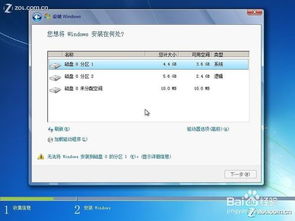
在开始这场电脑“美容”大作战之前,咱们得做好充分的准备。首先,别忘了备份你的重要文件,以防万一。你需要一张Windows 7的安装盘或者一个U盘,还有你的电脑产品密钥。这些准备好了,咱们就可以大干一场了!

第一步,把安装盘或者U盘插进电脑,重启电脑。这时候,你得按住某个键进入BIOS设置界面,这个键可能是F2、F12或者ESC,具体看你的电脑型号。进入BIOS后,找到Boot选项,把启动顺序设置为从光驱或U盘启动。设置好之后,别忘了保存设置并退出BIOS。

重启电脑,进入Windows 7安装界面。这里,你会看到各种语言、时区、键盘布局等选项,按照自己的需求选择即可。接下来,系统会要求你选择磁盘分区。如果你的电脑上已经有一个操作系统,建议你先备份,然后清空磁盘进行全新安装。点击自定义选项,进入磁盘管理界面,创建、删除和格式化分区。
在这里,你可以看到你的硬盘分区情况。如果你的硬盘上只有一个分区,那么直接选择它,然后点击格式化即可。如果硬盘上有多个分区,你可以选择删除一些分区,或者将它们合并成一个更大的分区。格式化完成后,点击下一步,系统就会开始复制文件并安装Windows 7了。
安装过程可能会持续一段时间,期间电脑会重启几次。在这个过程中,千万不要拔掉安装介质。安装完成后,系统会自动重启,并提示你设置计算机名称和用户账户。
安装完系统后,第一时间连接到互联网,通过Windows Update下载最新的更新补丁,确保系统的安全性和稳定性。此外,你还需要安装一些必要的驱动程序,比如显卡驱动、网卡驱动等。这些驱动程序通常可以在电脑制造商的官方网站上找到。
为了方便以后解压文件,你还需要安装一个解压软件,比如WinRAR。你可以从网上下载WinRAR的安装包,然后按照提示进行安装。
最后一步,激活你的Windows 7系统。你可以通过购买正版Windows 7产品密钥进行激活,也可以使用一些第三方激活工具。不过,使用第三方激活工具可能会存在风险,所以建议你购买正版产品密钥。
激活完成后,你可以通过以下方法验证是否激活成功:右击“我的电脑”,选择“属性”,在“系统”页中查看“Windows激活状态”。如果显示“已激活”,那么恭喜你,你的Windows 7系统已经成功激活了!
通过以上步骤,你就可以轻松地给电脑安装Windows 7系统了。希望这篇文章能帮助你顺利完成这场电脑“美容”大作战,让你的电脑焕发青春活力!